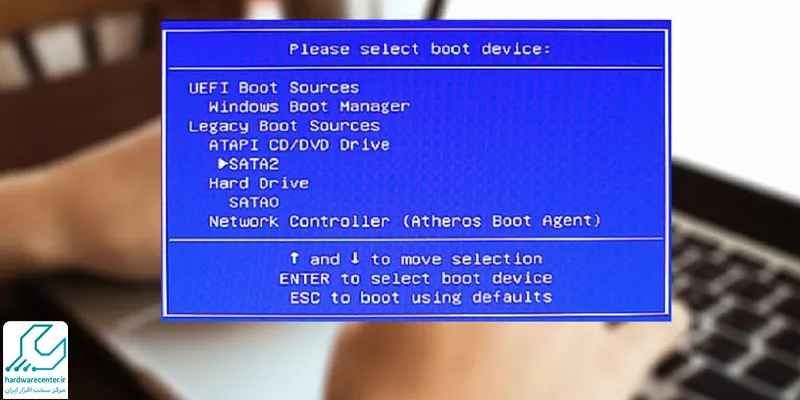تنظیم سرعت فن لپ تاپ از جمله مواردی است که می تواند تأثیر قابل توجهی در بهبود عملکرد دستگاه و جلوگیری از افزایش دما داشته باشد. در لپ تاپ های مدرن مانند ایسوس، لنوو و اچ پی، مدیریت دمای سیستم با استفاده از تنظیم سرعت فن بسیار اهمیت دارد. فن ها مسئول خنک کردن قطعات حساس مانند پردازنده (CPU) و کارت گرافیک (GPU) هستند و اگر به درستی کنترل نشوند، ممکن است دمای بالای قطعات باعث کاهش عملکرد سیستم یا حتی خرابی سخت افزار شود.
کنترل فن لپ تاپ از راه های مختلفی مانند استفاده از کنترل پنل ویندوز، بایوس، یا نرم افزارهای تخصصی قابل انجام است. هر کدام از این روش ها مزایا و معایب خاص خود را دارند و انتخاب بهترین روش به نوع لپ تاپ و نیازهای کاربر بستگی دارد. در این مقاله به بررسی روش های مختلف تنظیم سرعت فن لپ تاپ ایسوس می پردازیم و ابزارهای نرم افزاری و سخت افزاری مورد نیاز برای این کار را معرفی می کنیم.

افزایش سرعت فن لپ تاپ ایسوس از طریق کنترل پنل ویندوز
یکی از ساده ترین روش های تنظیم سرعت فن لپ تاپ، استفاده از تنظیمات داخلی ویندوز است. این روش برای لپ تاپ های برندهایی مانند ایسوس، اچ پی و لنوو به خوبی عمل می کند. برای استفاده از این روش، مراحل زیر را دنبال کنید:
- دسترسی به تنظیمات پاور پلن: ابتدا وارد کنترل پنل ویندوز شوید. سپس به قسمت Power Options بروید. در این بخش می توانید پروفایل های مختلف مدیریت انرژی را مشاهده کنید. پروفایل “High Performance” معمولا تنظیمات فن را در بالاترین سطح قرار می دهد.
- فعال سازی حالت خنک کننده سیستم: از طریق Power Options، به بخش Advanced Settings بروید. در اینجا گزینه ای به نام System Cooling Policy وجود دارد. این گزینه را روی حالت “Active” تنظیم کنید تا فن با سرعت بیشتری کار کند.
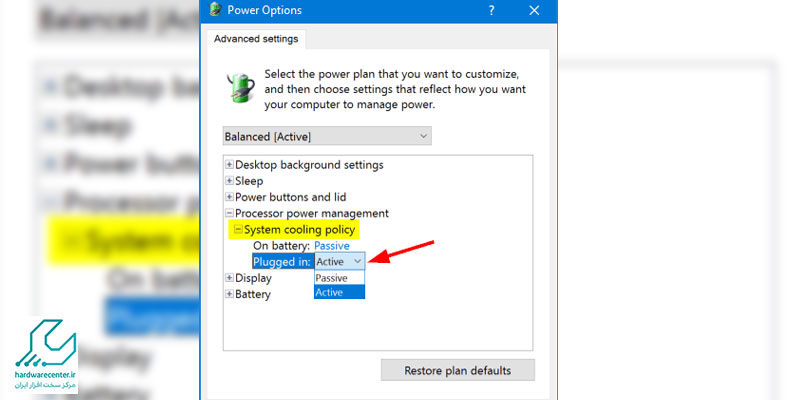
خدمات تخصصی نمایندگی: تعمیر فن لپ تاپ سونی
کنترل فن لپ تاپ اچ پی از طریق بایوس
یکی دیگر از روش های رایج برای تنظیم سرعت فن لپ تاپ، استفاده از تنظیمات بایوس است. بایوس (BIOS) یک رابط سیستم عامل سطح پایین است که به شما امکان کنترل مستقیم سخت افزار را می دهد. در لپ تاپ های اچ پی و لنوو، این روش به خوبی کار می کند.
- ورود به تنظیمات بایوس: برای ورود به بایوس، لپ تاپ را ری استارت کنید و هنگام بوت شدن سیستم، کلید مشخصی (مانند F2 یا DEL) را فشار دهید. این کلید بسته به برند لپ تاپ ممکن است متفاوت باشد.
- تنظیمات فن در بایوس: در بخش تنظیمات بایوس، به قسمت Hardware Monitor یا Fan Settings بروید. این قسمت معمولا گزینه هایی برای کنترل سرعت فن یا تغییر پروفایل های خنک کننده دارد. شما می توانید سرعت فن را در حالت خودکار، ثابت، یا دستی تنظیم کنید.
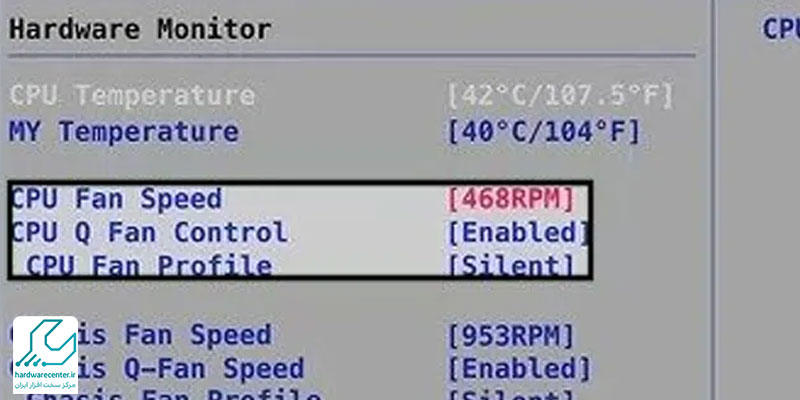
نرم افزارهای شخص ثالث برای تنظیم سرعت فن لپ تاپ
کنترل فن لپ تاپ با SpeedFan
SpeedFan یکی از محبوبترین ابزارهای رایگان برای تنظیم سرعت فن لپ تاپ است. این نرمافزار امکان مانیتورینگ دمای سیستم و کنترل دقیق فنها را فراهم میکند. پس از نصب نرمافزار، میتوانید با ورود به تنظیمات آن، سرعت فن را بهصورت دستی یا خودکار تنظیم کنید.
برای اطلاعات بیشتر کلیک کنید: نحوه تشخیص خرابی کابل VGA
تنظیم سرعت فن لپ تاپ توشیبا با HWiNFO
HWiNFO یک نرم افزار جامع برای مانیتورینگ سخت افزار و کنترل فن لپ تاپ است. این نرم افزار به شما امکان مشاهده اطلاعات دقیق دما، ولتاژ و سرعت فن را می دهد. HWiNFO برای لپ تاپ های لنوو و ایسوس به خوبی عمل می کند و می توان با استفاده از آن، تنظیمات پیشرفته ای انجام داد.
کنترل سرعن فن لپ تاپ دل با EasyTune
EasyTune یک نرم افزار تخصصی از شرکت گیگابایت است که برای مدیریت عملکرد سیستم و کنترل فن لپ تاپ طراحی شده است. این نرم افزار قابلیت تغییر پروفایل های خنک کننده را ارائه می دهد و برای کاربران حرفه ای توصیه می شود.
پیشنهاد سایت: دلایل داغ شدن لپ تاپ سونی
کنترل فن لپ تاپ با Argus Monitor
Argus Monitor یکی دیگر از ابزارهای پیشرفته برای تنظیم سرعت فن لپ تاپ است. این نرم افزار امکان تنظیم سرعت فن بر اساس دمای قطعات مختلف را فراهم می کند و با رابط کاربری ساده ای که دارد، برای کاربران مبتدی و حرفه ای مناسب است.

کنترل سرعت فن مک بوک
یکی از بهترین ابزارها برای تنظیم سرعت فن لپ تاپ اپل، نرم افزار Macs Fan Control است. این نرم افزار به طور خاص برای سیستم های مک طراحی شده و امکان تنظیم دقیق سرعت فن ها را فراهم می کند. با استفاده از این نرم افزار، کاربران می توانند دمای قطعات داخلی مانند پردازنده (CPU) و کارت گرافیک (GPU) را مشاهده کرده و سرعت فن را بر اساس نیاز خود تغییر دهند.
ویژگی های Macs Fan Control
- مانیتورینگ دما: Macs Fan Control اطلاعات دقیق دما را از تمامی سنسورهای داخلی لپ تاپ اپل نمایش می دهد.
- تنظیم دستی سرعت فن: کاربران می توانند سرعت فن را به صورت دستی تنظیم کنند و آن را در حالت ثابت یا پویا قرار دهند.
- رابط کاربری ساده: این نرم افزار رابط کاربری کاربرپسندی دارد که حتی افراد مبتدی هم می توانند به راحتی از آن استفاده کنند.
- سازگاری با تمامی مدل های مک: این نرم افزار با اکثر مدل های مک بوک و iMac سازگار است.
این مقاله را از دست ندهید: تنظیم نور صفحه لپ تاپ سونی
چگونه از Macs Fan Control استفاده کنیم؟
- دانلود و نصب نرم افزار: ابتدا نرم افزار را از سایت رسمی دانلود کرده و آن را روی سیستم مک خود نصب کنید. نصب نرما فزار ساده بوده و نیاز به تنظیمات پیچیدهای ندارد.
- مشاهده اطلاعات دما: پس از نصب، نرم افزار را باز کنید. در صفحه اصلی، لیستی از سنسورهای داخلی و دمای آن ها نمایش داده می شود.
- تنظیم سرعت فن: برای تنظیم دستی سرعت فن، روی نام فن مورد نظر کلیک کنید.
سه گزینه برای تنظیمات سرعت فن وجود دارد :
- Auto : تنظیمات پیش فرض که سرعت فن را بر اساس دمای سیستم تنظیم می کند.
- Constant RPM: سرعت فن را روی یک مقدار ثابت به واحد (RPM) تنظیم می کند.
- Sensor-based: سرعت فن را بر اساس دمای یک سنسور خاص تنظیم می کند.
- ذخیره تنظیمات: پس از اعمال تغییرات، تنظیمات خود را ذخیره کنید. نرم افزار به طور خودکار این تنظیمات را اعمال می کند و شما می توانید در هر زمان آن ها را تغییر دهید.
نکات مهم در کنترل سرعت فن لپ تاپ
- تغییر سرعت فن ها ممکن است روی مصرف انرژی دستگاه تأثیر بگذارد.
- بهتر است دمای قطعات را زیر نظر داشته باشید تا از خرابی احتمالی جلوگیری شود.
- اگر با عملکرد نرم افزار آشنا نیستید، از گزینه Auto استفاده کنید تا تنظیمات به صورت خودکار اعمال شوند.
- نرم افزار Macs Fan Control ابزار قدرتمندی است که به کاربران مک امکان کنترل کامل روی عملکرد فن ها را می دهد و تجربه بهتری از کار با لپ تاپ اپل ارائه می کند.
✅ خدمات تعمیر لپ تاپ سونی + تعویض قطعات معیوب + گارانتی معتبر
چرا نظارت بر سرعت فن CPU در ویندوز مهم است؟
کنترل فن لپ تاپ و نظارت بر سرعت فن CPU از اهمیت بالایی برخوردار است. دلایل این اهمیت عبارتند از:
- جلوگیری از افزایش دما: افزایش دمای قطعات داخلی لپ تاپ می تواند عملکرد سیستم را کاهش داده و باعث خرابی سخت افزار شود.
- بهبود عمر مفید دستگاه: تنظیم صحیح سرعت فن باعث کاهش فشار بر قطعات داخلی و افزایش طول عمر آن ها می شود.
- بهبود عملکرد کلی: با تنظیم سرعت فن، دستگاه در دمای ایده آل کار می کند و عملکرد بهتری ارائه می دهد.
- کاهش نویز: نظارت و کنترل فن لپ تاپ به شما امکان می دهد نویز تولید شده توسط فن ها را کاهش دهید.
- صرفه جویی در مصرف انرژی: در تنظیمات بهینه، سرعت فن به گونه ای تنظیم می شود که مصرف انرژی دستگاه کاهش یابد.
چه نوع فن CPU را می توان در لپ تاپ کنترل کرد؟
روش تنظیم سرعت فن لپ تاپ و کامپیوتر شخصی به نوع اتصال و منبع تغذیه فنها بستگی دارد. تنها فن هایی که مستقیماً به مادربرد وصل شدهاند، قابلیت کنترل و تنظیم سرعت را دارند و فنهایی که برق خود را از منبع تغذیه (PSU) دریافت میکنند، به صورت دستی قابل تنظیم نیستند. برای اطمینان از امکان کنترل، بررسی انتهای کابل فن و نوع کانکتور آن ضروری است.
- فنهایی با کانکتور Molex انرژی خود را مستقیماً از PSU دریافت میکنند و نمیتوان سرعت آن ها را به طور دستی تغییر داد، اما با استفاده از یک کابل مقاومتی میتوان محدودیت سرعت اعمال کرد.
- فنهای ۳ پین DC که به مادربرد متصل هستند، امکان کنترل سرعت با تغییر ولتاژ از طریق BIOS را دارند.
- فنهای ۴ پین PWM با تکنولوژی مدولاسیون عرض پالس، از طریق نرمافزارهای کنترل فن به راحتی قابل تنظیم هستند و کاربر سرعت آنها را دقیقاً مطابق نیاز خود مدیریت می کند.